Как удалить папку Windows.old в Windows 11 и 10
Когда вы устанавливаете новую систему Windows 11 или Windows 10 не через BIOS, то система устанавливается "не чисто", то есть архивирует старую систему в папку Windows.old. Или когда приходят большие обновления в Windows 11/10, то старая версия систему попадает в эту папку, как копия.
Зачем это нужно? Это нужно для того, чтобы потом вы смогли восстановить предыдущую версию Windows из папки windows.old, если новая будет работать с ошибками. Это своего рода резервная копия старой вашей системы.
Можно ли удалить папку Windows.old?
Многим она не нужна, так как она может занимать очень много лишнего места на вашем диске. И если у вас система работает стабильно, то в большинстве случаях эта папка не нужна. Я рекомендую заархивировать её и поместить на другой локальный диск, чтобы потом можно было брать отдельные файлы системы, когда у вас не будут они работать. К примеру у вас появилась ошибка какого-либо файла DLL и в интернете опасно скачивать такие файлы. Вы идете в свой архив и ищите там свой файл, который выдает ошибку. Одним словом, папка Windows.old может быть полезна.
Помните! удалив эту папку, вы не сможете вернуться к более старой версии Windows в случае возникновения серьезных проблем.
Давайте разберем, как удалить папку Windows.old, даже когда она не удаляется в Windows 11 и 10.
Удаление папки Windows.old через параметры
Чтобы удалить папку Windows.old в Windows 11 и 10 через параметры, откройте "Параметры" > "Система" > "Память", после чего выберите "Временные файлы". Установите галочку напротив пункта "Предыдущие установки Windows" и нажмите "Удалить файлы". Отмечу, что можно установить везде галочки и удалить все временные файлы.

Удаление папки Windows.old через очистку диска
1. Нажмите сочетание кнопок Win+R и введите cleanmgr.

2. Выберите диск C:, где установлена система и нажмите OK.

3. Нажмите снизу на кнопку "Очистить системные файлы".
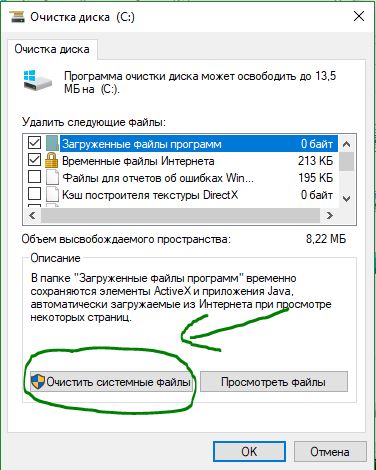
4. Снова нажмите OK, как в шаге 2. Далее установите галочку напротив графы "Предыдущие установки Windows" и нажмите OK, после чего в появившимся окне нажмите "Удалить файлы".

Удаление папки Windows.old через CMD
Буду опираться на то, что вы используете разные системы Windows. Интерфейсы у всех разный, и по этому, удалим папку Windows.old через командную строку. Откройте командную строку от имени администратора и введите команду:
rd /s /q c:\windows.old
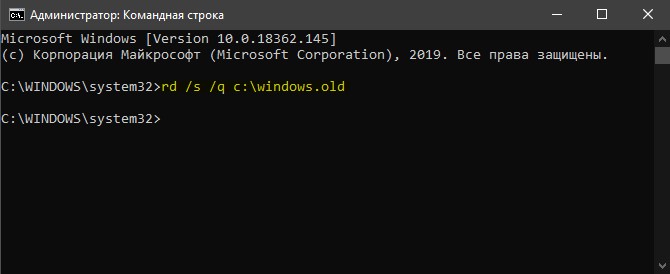
Если по каким-либо причинам выше способ не помог или потребовал высших прав для удаления, то введите команды ниже:
takeown /F С:\Windows.old\* /r /a /d ycacls C:\Windows.old\*.* /t /grant administrators:Frmdir /s /q C:\Windows.old
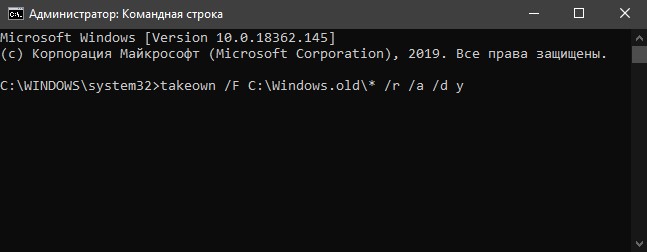
1. Разбор команды takeown
- /f c:\Windows.old\* - Указывает местоположение, где будет выполняться операция.
- r - Выполняет операцию со всеми файлами в папке Windows.old.
- a - Передает права собственности группе администраторов.
- d Y - Игнорирует запрос на подтверждение, если у текущего пользователя нет разрешения.
2. Разбор команды cacls
- c:\Windows.old\ *.* - Все файлы для которых вы хотите выполнить операцию в папке.
- t - Изменяет DACL (список контроля доступа) файлов в выбранной папке и во всех подпапок.
- grant administrators:F - Предоставляет права полного доступа для администраторов (F означает полный).
3. Разбор команды rmdir
- s - Заставляет команду удалить указанную папку, а также все подкаталоги и файлы в ней.
- q - Программа запускается в тихом режиме без запроса подтверждения.
- c:\Windows.old - указывает место, где должна выполняться операция.
Удалить папку Windows.old через программу Unlocker
Если по каким-либо причинам папка windows.old не удаляется, то её можно удалить при помощи специальных программ Unlocker как IObit Unlocker или Wise Force Deleter.
- Скачайте IObit Unlocker и установите в Windows 11/10.
- Запустите программу и добавьте туда папку windows.old.
- Можно перетащить в программу папку или в программе нажать на "Добавить" и указать местоположение.
- Далее нажмите на стрелочку около кнопки "Разблокировать".
- Выберите "Разблокировать и удалить".


 myWEBpc
myWEBpc